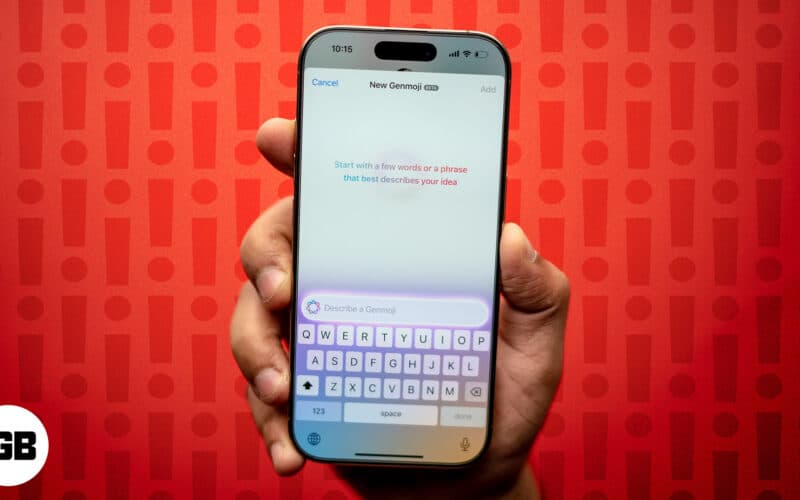
A Genmoji állítólag valamikor decemberben érkezik iOS 18.2-vel. Ha azonban telepítette az iOS 18.2 bétaverzióját iPhone-jára, hogy korán kipróbálhassa, de egyszerűen nem működik, nincs egyedül; A Genmoji sok más felhasználó számára sem működik.
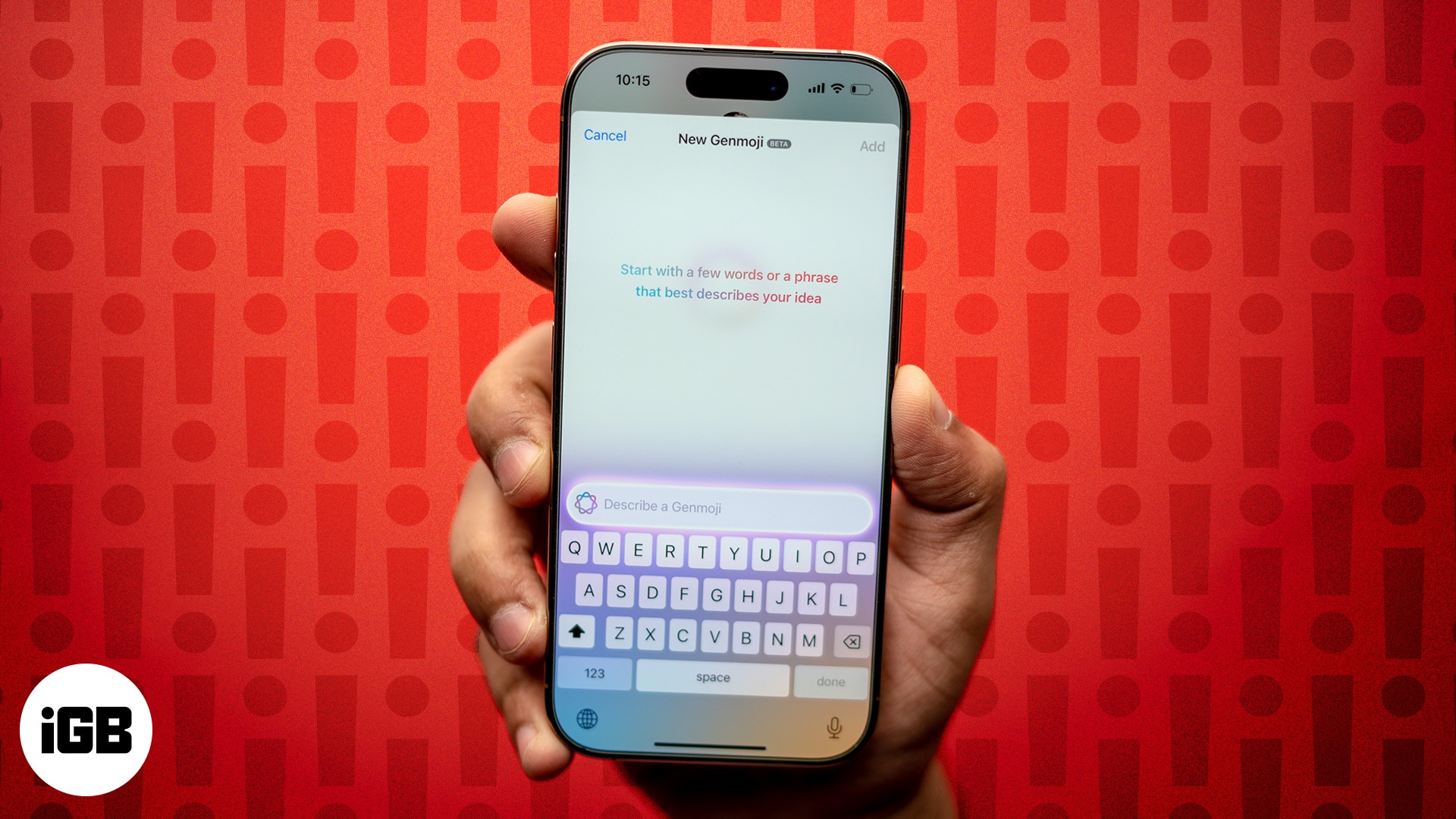
Nézzük meg, miért van ez így, és hogyan javíthatja ki a Genmojit iPhone-ján.
Miért nem működik a Genmoji az iPhone-omon?
A Genmoji több okból is előfordulhat, hogy nem működik az eszközön. Íme a probléma néhány lehetséges oka:
- Kompatibilitási problémák: A Genmoji csak az Apple Intelligence funkciót támogató iPhone készülékeken érhető el. Ez magában foglalja az iPhone 15 Pro, iPhone 15 Pro Max és a teljes iPhone 16 termékcsaládot. Tehát, ha telepítette az iOS 18.2 fejlesztői bétaverzióját bármely más iPhone-modellre, a Genmoji nem fog működni.
- iOS 18 hibák: Az új funkciók hibásak lehetnek, és ez lehet a helyzet a Genmoji problémájával. A legtöbb esetben ez egy hiba, amely néhány egyszerű hibaelhárítással orvosolható, más esetekben azonban iOS frissítésre lehet szükség.
- Rosszul konfigurált beállítások: A rosszul konfigurált beállítások gyakori oka annak, hogy a Genmoji nem működik iPhone-ján. Előfordulhat, hogy a funkció bizonyos engedélyeket igényel iPhone-ján, és előfordulhat, hogy módosítania kell bizonyos beállításokat, ha harmadik féltől származó billentyűzetalkalmazást használ.
6 módszer az iPhone-on nem működő Genmoji javítására
Összeállítottunk néhány hatékony hibaelhárítási lépést a Genmoji kijavításához, ha az nem jelenik meg vagy nem működik megfelelően iPhone-ján.
1. Indítsa újra az iPhone készüléket
Az eszköz újraindítása gyakran javítja az iPhone készülékek kisebb hibáit. Ha a Genmoji nem válaszol, egy gyors újraindítással újraindulhat az eszköz, és megoldhatja a problémát. Kezdje ezzel a megoldással, és ellenőrizze, hogy megoldja-e a problémát. Ha a probléma továbbra is fennáll, folytassa a cikkben található többi megoldással.
2. Adja hozzá az angol (USA) billentyűzetet
Megtudtuk Reddit hogy néhány felhasználónak, aki szembesült ezzel a problémával, sikerült kijavítania az angol (amerikai) billentyűzet hozzáadásával. Ha a használat előtt áll, és nem használja az angol (amerikai) billentyűzetet iPhone-ján, az alábbi lépések végrehajtásával adhatja hozzá:
- Nyissa meg a Beállítások alkalmazást iPhone-ján.
- Koppintson az Általános elemre, és válassza a Billentyűzet lehetőséget.
- Ezután érintse meg a Billentyűzetek elemet.
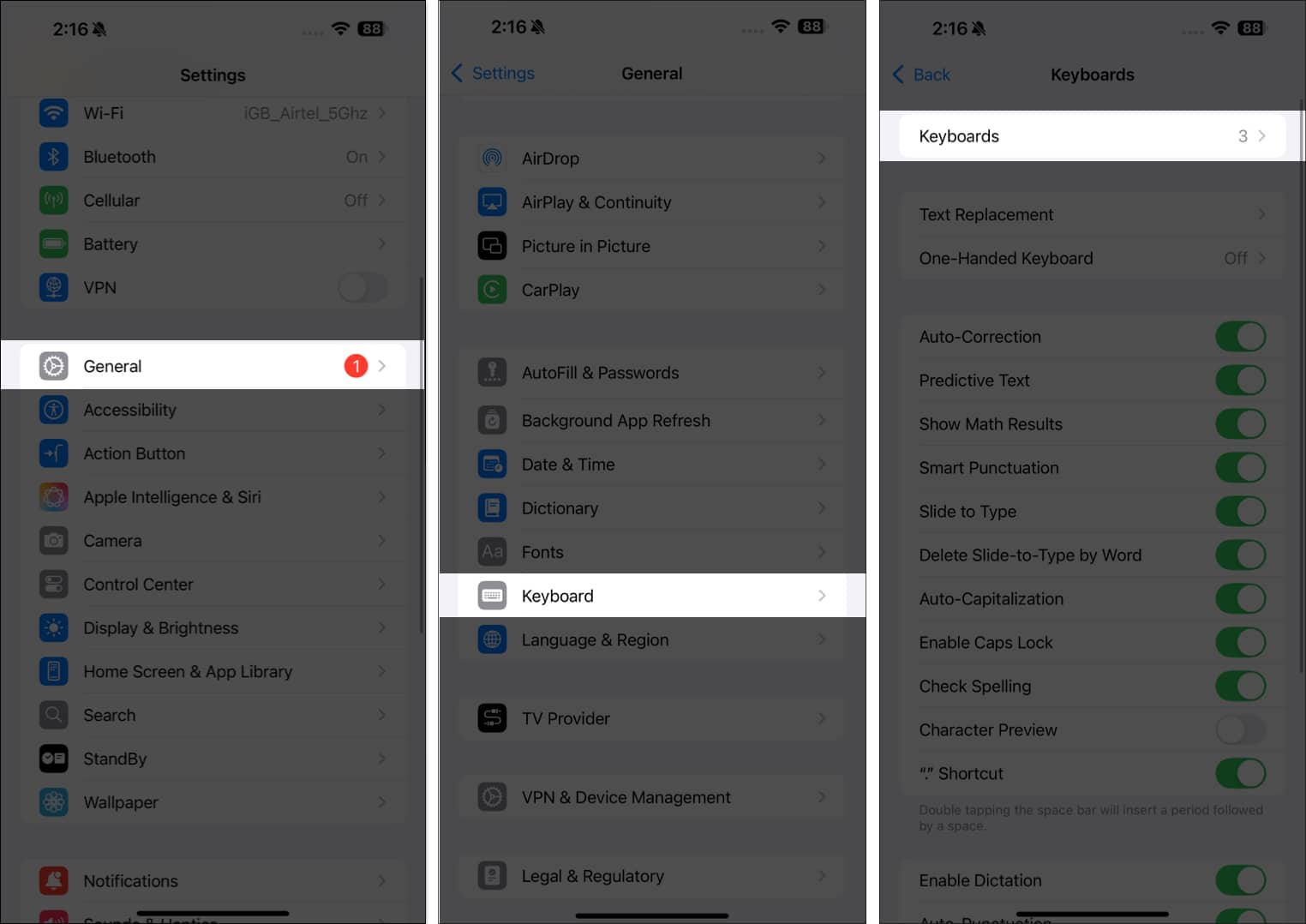
- Ha nem látja az angol (USA) nyelvet a listán, koppintson az Új billentyűzet hozzáadása elemre.
- Keresse meg az „angol” kifejezést a billentyűzet opcióinak tetején, és válassza az angol (USA) lehetőséget.
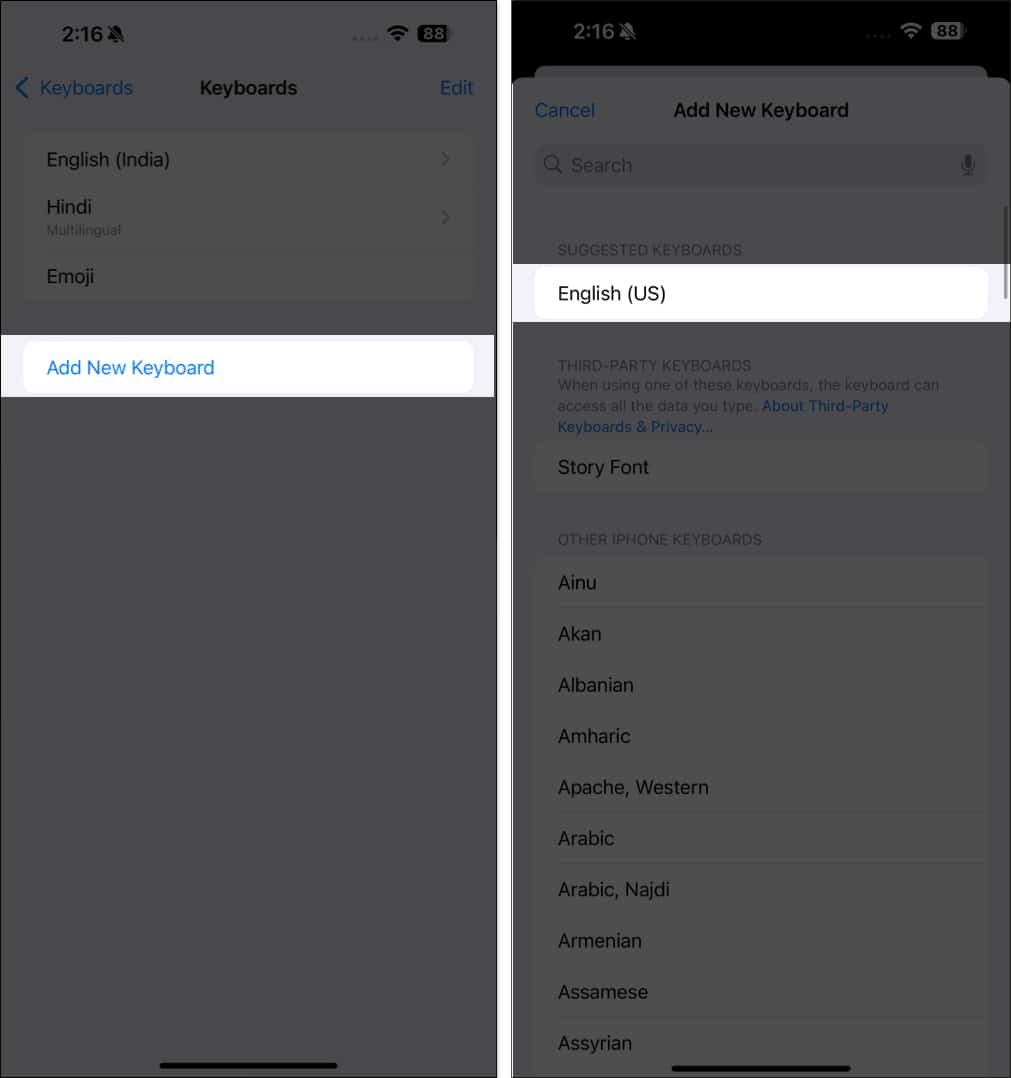
3. Adja hozzá az emoji billentyűzetet
Az emoji általában alapértelmezés szerint hozzáadódik a billentyűzethez, de előfordulhat, hogy eltávolította. Ebben az esetben előfordulhat, hogy nem tudja elérni a Genmoji-t iPhone-ján, amíg vissza nem adja az emojit a billentyűzetlistához. Ezt a következőképpen teheti meg:
- Nyissa meg a Beállításokat, és lépjen az Általános elemre.
- Válassza a Billentyűzet lehetőséget.
- Koppintson a Billentyűzetek elemre, és ha nem látja az Emoji billentyűzetet a listában, koppintson az Új billentyűzet hozzáadása elemre.
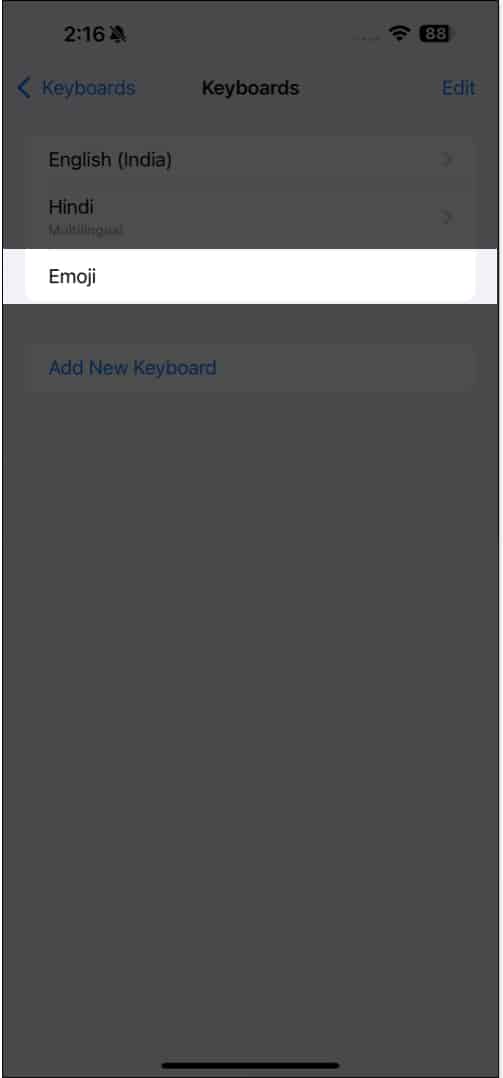
- Keresse meg az Emoji elemet, és érintse meg a megfelelő lehetőséget a hozzáadáshoz.
4. Ellenőrizze a harmadik féltől származó alkalmazások ütközését
Ha harmadik féltől származó billentyűzetet használ, előfordulhat, hogy az alkalmazás ütközik az eszközön futó más, harmadik féltől származó alkalmazásokkal, ami miatt a Genmoji nem működik. Ennek a lehetőségnek a kizárása érdekében javasoljuk, hogy zárja be ezeket az alkalmazásokat, majd ellenőrizze, hogy a Genmoji működik-e.
Az alkalmazások bezárása az iPhone készüléken egyszerű. Egyszerűen csúsztassa felfelé az ujját iPhone képernyőjének aljáról az Alkalmazásváltó eléréséhez, majd egyesével zárja be az alkalmazásokat.
5. Kényszerítette ki az Üzenetek alkalmazást
Ha a probléma továbbra is fennáll, próbálja meg erőszakkal kilépni az Üzenetek alkalmazásból iPhone-ján. Ez a megoldás különösen akkor hasznos, ha a Genmoji nem reagál az eszközön. Ha elkészült, nyissa meg újra az alkalmazást, és próbálja meg újra elérni a Genmoji-t.
6. Állítsa vissza az iPhone összes beállítását
Az iPhone összes beállítását is visszaállíthatja, ha a Genmoji nem működik. Ezzel visszaállítja az eszköz beállításait az alapértelmezett értékekre, ami segíthet a rosszul konfigurált Genmoji-beállítások kijavításában és a funkcionalitás visszaállításában. A következőket kell tennie:
- Nyissa meg a Beállítások lehetőséget.
- Koppintson az Általános elemre, és válassza az iPhone átvitele vagy visszaállítása lehetőséget.
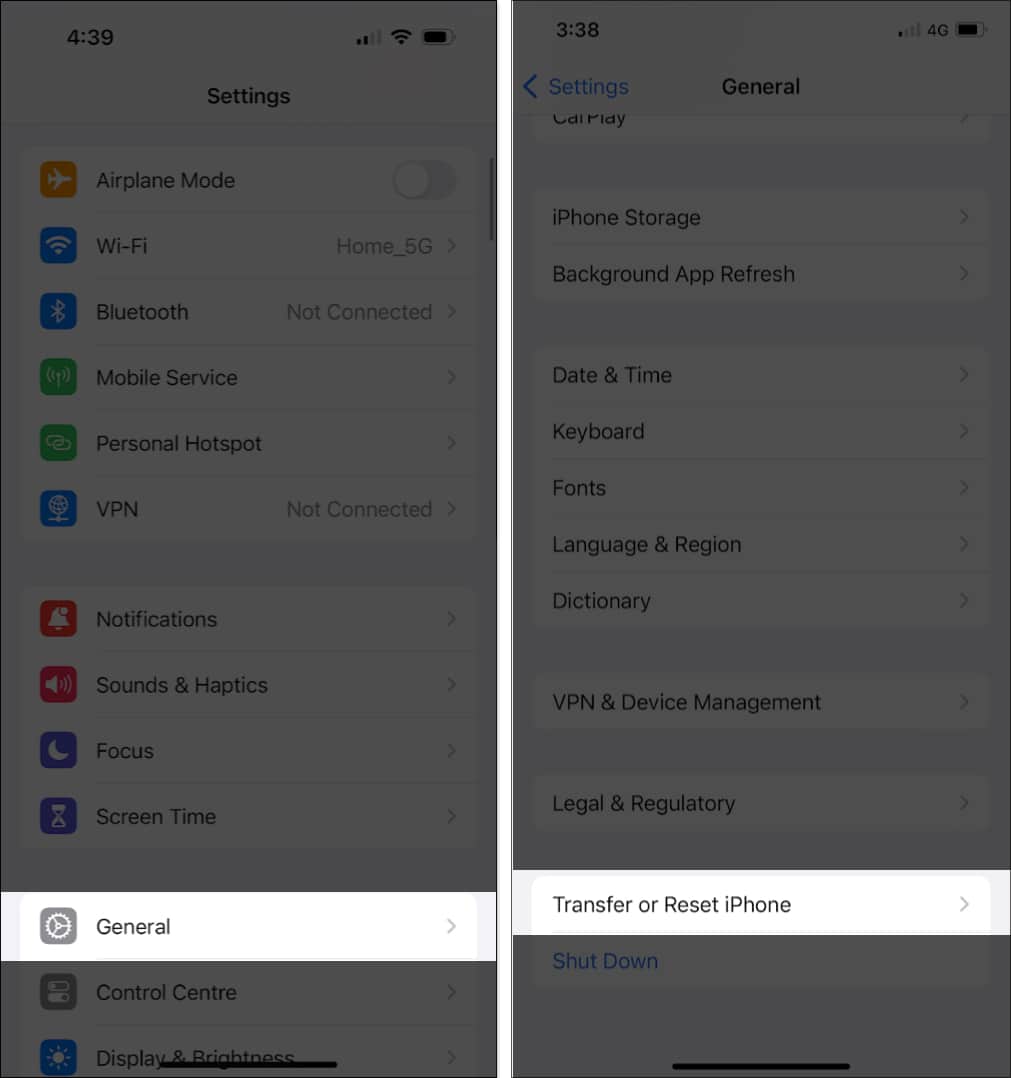
- Ezután érintse meg a Reset elemet, és válassza az Összes beállítás visszaállítása lehetőséget.
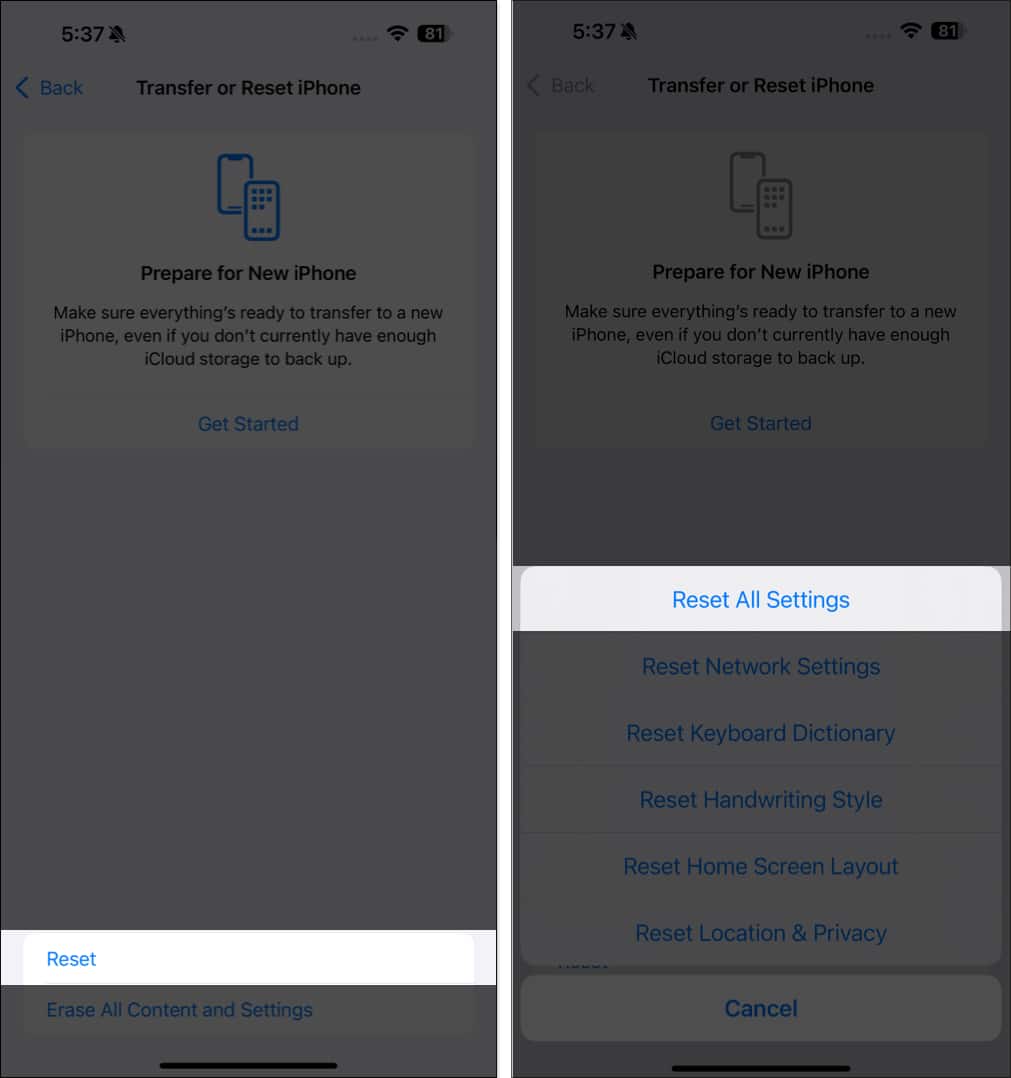
Kijelentkezés…
A Genmoji egy hasznos új funkció az iPhone-on, így a vele kapcsolatos problémák frusztrálóak lehetnek. Az ebben a bejegyzésben felvázolt megoldások követésével azonban képesnek kell lennie a probléma megoldására, és a funkció újra működésére. Ha a javasolt megoldások egyike sem működik, megpróbálhatja újratelepíteni az iOS-t. Az adatok elvesztésének elkerülése érdekében azonban mindenképpen készítsen biztonsági másolatot.
Olvassa el még:
- Az iOS 18 hívásrögzítés nem működik iPhone-on? 4 javítási mód
- A nem működő RCS javítása az iOS 18 rendszerben
- A macOS Sequoia iPhone tükrözés nem működik? Hogyan lehet javítani





